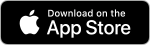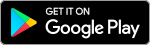把資料打進excel以後,到底要怎麼做統計呢?如果沒有特別研究過,就連出社會多年的上班族,可能也未必曉得excel強大的「樞紐分析表」功能可以快速幫忙計算數量,而以下這篇教學,讓你6步驟成為excel達人,無論是計算銷售量、訂便當、訂雞排都能順利搞定,讓同事都大喊「斯勾以」!
使用樞紐分析表,可輕易統計各項數據。本節將說明如何使用樞紐分析表,執行上一節提到的「5月銷售一覽表」,並分析各家公司、各項產品的銷售金額統計。
1. 選擇欲統計的數據範圍
選擇欲統計的數據範圍後,從「插入」索引頁籤中,點擊「樞紐分析表」(見圖一)。

2. 製作樞紐分析表
接著看到圖二,此時頁面會出現「建立樞紐分析表」的功能方塊,並顯示出你選取的範圍(即$C$5:$J$14),按下「確認」。

3. 製作分析表欄位清單
完成②的操作後,會出現一個新的工作表頁,此工作表的右側會顯示「樞紐分析表欄位清單」的功能方塊(見下頁圖三)。在「選擇要新增到報表的欄位」中,勾選統計所需要的「銷售對象」、「商品名稱」、「銷售金額」、「消費稅」及「銷售金額合計」等項目。完成之後,工作表中就會像下頁圖四一樣,出現一張樞紐分析表。

4. 使用千分位樣式,讓表格更容易閱讀
圖四的樞紐分析表沒有太大問題,但為了讓此表格更容易閱覽,我們可以先選取顯示金額的所有儲存格,並點擊「常用」索引頁籤中的「千分位樣式」(即「,」的功能圖示,快捷鍵為「Ctrl+shift +!」),讓金額的顯示變成千分位格式(見圖五)。


6. 分析表摘要功能
在樞紐分析表中,有一個「分析表摘要」功能。只要連續兩次快速點擊顯示金額的儲存格,該金額的各項明細,就會自動顯示在另一張工作表中。
例如,連續點擊兩下記載A公司銷售金額590,000的「B4」儲存格,另一張工作表中,就會顯示這590,000元的所包含的各項明細(見圖六及圖七)。


本圖/文經授權轉載自大是文化《大師級Excel取巧工作術:一秒搞定搬、找、換、改、抄,資料分析一鍵結果就出來,對方秒懂、服你專業。》(原文標題:數據貼上樞紐分析表,瞬間完成分析)